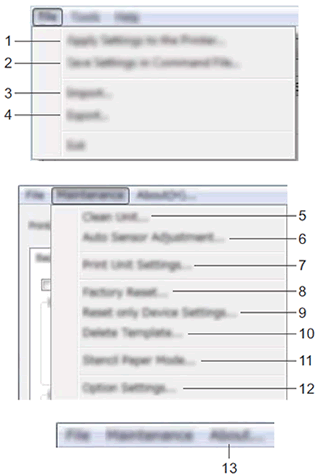PJ-773
Vanlige spørsmål og feilsøking |
enhetsinnstillingene (for Windows)
Følg trinnene nedenfor for å bruke enhetsinnstillingene:
-
Åpne skriverinnstillingsverktøyet.
Se vanlige spørsmål: Bruke verktøyet for skriverinnstilling (for Windows)
-
Velg [Enhetsinnstillinger].
Vinduet Enhetsinnstillinger vises.
- Velg innstillingen du vil endre, og angi eller endre innstillingene i dialogboksen.
- Klikk på [Bruk] - [Avslutt] i dialogboksen Innstillinger for å bruke innstillingene på skriveren.
- Klikk på [Avslutt] i hovedvinduet for å fullføre spesifiseringsinnstillingene.
Bruk skriverinnstillingsverktøyettil å konfigurere skriveren bare når skriveren er i standby. Det kan hende at skriveren ikke fungerer som den skal hvis du prøver å konfigurere den mens den håndterer en jobb.
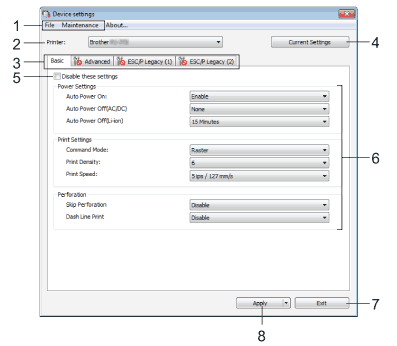
- Menylinje
-
Skriver
viser de tilkoblede skriverne. -
Innstillingsfanene
inneholder innstillinger som kan angis eller endres.Hvis
 vises i kategorien, kan ikke innstillingene i denne kategorien angis eller endres. I tillegg vil ikke innstillingene i kategorien brukes på skriveren selv om du klikker på [Bruk]. Innstillingene i kategorien lagres eller eksporteres heller ikke når kommandoen [Lagre i kommandofil] eller [Eksporter] utføres.
vises i kategorien, kan ikke innstillingene i denne kategorien angis eller endres. I tillegg vil ikke innstillingene i kategorien brukes på skriveren selv om du klikker på [Bruk]. Innstillingene i kategorien lagres eller eksporteres heller ikke når kommandoen [Lagre i kommandofil] eller [Eksporter] utføres. -
Gjeldende innstillinger
henter innstillingene fra den tilkoblede skriveren og viser dem i dialogboksen. Innstillingene hentes også for parametre i fliker med .
. -
Deaktiver disse innstillingene
når det er merket av for dette alternativet, vises i kategorien, og innstillingene kan ikke lenger angis eller endres.
vises i kategorien, og innstillingene kan ikke lenger angis eller endres.
Innstillinger i en kategori der vises, vil ikke bli brukt på skriveren selv om du klikker på [Bruk]. I tillegg vil ikke innstillingene i kategorien lagres eller eksporteres når kommandoen [Lagre i kommandofil] eller [Eksporter] utføres.
vises, vil ikke bli brukt på skriveren selv om du klikker på [Bruk]. I tillegg vil ikke innstillingene i kategorien lagres eller eksporteres når kommandoen [Lagre i kommandofil] eller [Eksporter] utføres.
Hvis du vil bruke innstillingene på skriveren eller lagre eller eksportere dem, må du fjerne merket for.
Kategoriene ESC/P Legacy (1) og (2) er koblet sammen. Når det er merket av i en av flikene, kan ikke innstillingene i den andre fliken også angis. -
Parametere
viser de gjeldende innstillingene. -
Avslutt
avslutter [Enhetsinnstillinger], og går tilbake til hovedvinduet i skriverinnstillingsverktøyet. -
Bruk
bruker innstillingene på skriveren.
Hvis du vil lagre de angitte innstillingene i en kommandofil, velger du [Lagre i kommandofil] fra rullegardinmenyen.
Den lagrede kommandofilen kan brukes sammen med masselagringsmodus for å bruke innstillingene på en skriver. (Se vanlige spørsmål: Hvordanbytter jeg til og bruker masselagringsmodus?
-
Bruk innstillinger på skriveren
bruker innstillingene på skriveren.
Utfører den samme operasjonen som når knappen [Apply] klikkes. -
Lagre innstillinger i kommandofil
lagrer de angitte innstillingene i en kommandofil.
Utfører den samme operasjonen som når [Lagre i kommandofil] velges fra rullegardinmenyen [Bruk]. -
Importer
importerer den eksporterte filen. -
Eksport
lagrer de gjeldende innstillingene i en fil. -
Rengjør platerullen
på skriveren ved å mate det dedikerte rengjøringsarket. Se vanlige spørsmål: hvordan rengjør jeg platenvalsen? -
Automatisk sensorjustering
justerer papirdeteksjonssensoren automatisk. -
Utskriftsenhetsinnstillinger skriver
ut en rapport som inneholder fastvareversjon, papirstørrelse og konfigurasjonsinformasjon, som vist nedenfor. Bluetooth-innstillingene (kun PJ-762/PJ-763/PJ-763MFi) eller Wi-Fi-innstillingene (kun PJ-773) skrives ut på denne siden.® <Skriv ut bilde>
<Skriv ut bilde>
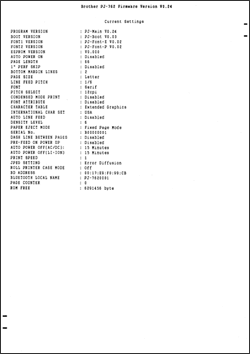
-
Fabrikkinnstillingen
tilbakestiller alle skriverinnstillingene til fabrikkinnstillingene. -
Tilbakestill bare enhetsinnstillinger
tilbakestiller bare innstillingene som kan angis ved hjelp av enhetsinnstillingene til fabrikkinnstillingene. -
Slett mal
sletter alle malene som er lagret i skriveren. - Sjablong papirmodus
-
Hvis det er merket av for [ikke vis en feilmelding hvis de gjeldende innstillingene ikke kan hentes ved oppstart], vises det ikke en melding neste gang. -
Om
viser versjonsinformasjonen.
Kategorien Grunnleggende
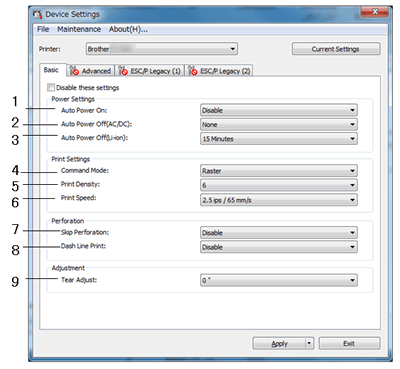
-
Automatisk påslåing
angir hvordan skriveren reagerer når den er koblet til en vekselstrøm- eller likestrømsstikkontakt eller når batteriet er installert.
Tilgjengelige innstillinger: [Deaktiver], [Aktiver], [Aktiver (Ingen hovedknapp)] -
Automatisk avslåing (AC/DC)
angir hvor lang tid som går før skriveren slås av automatisk når den er koblet til en vekselstrøm- eller likestrømsstikkontakt.
Tilgjengelige innstillinger: [Ingen], 1/2/3/4/5/6/7/8/9/10/15/20/25/30/40/50/60/90/120 minutter -
Automatisk avslåing (Li-ion)
angir hvor lang tid som går før skriveren slås av automatisk når det oppladbare Li-ion-batteriet er slått av.
Tilgjengelige innstillinger: [Ingen], 1/2/3/4/5/6/7/8/9/10/15/20/25/30/40/50/60/90/120 minutter -
Kommandomodus angir
skriverens kommandoformat.
Tilgjengelige innstillinger: [Raster], [ESC/P Legacy], [ESC/P Brother], [P-touch Template] -
Skriv ut tetthet
angir utskriftstettheten.
Tilgjengelige innstillinger: 0-10 -
Utskriftshastighet angir
utskriftshastigheten i tommer eller millimeter per sekund.
Tilgjengelige innstillinger: [1.1 ips / 27 mm/s], [1.6 ips / 41 mm/s], [1.9 ips / 48 mm/s], [2.5 ips / 65 mm/s] -
Hopp over perforering
etterlater en én-tommers (25.4 mm) marg øverst og nederst på papiret.
Bruk den når du skriver ut på perforert rullpapir, slik at skriveren ikke skriver ut på perforeringen.
Tilgjengelige innstillinger: [Aktiver], [Deaktiver] -
Dash Line Print
skriver ut strek linjer mellom sider, nyttig når du skriver ut på rullpapir. Sett [Formatingsmodus] til [Fast side], og velg deretter [Aktiver]. Legg merke til at strek linjer skrives ut på papiret; de er ikke stanset inn i papiret.
Tilgjengelige innstillinger: [Aktiver], [Deaktiver] -
Justering av rivestangen
Juster plasseringen av rivestangen for papirmedier.
Tilgjengelige innstillinger: [+0.08'], [+0.06'], [+0.04'], [+0.02'], [0'],[ -0.02'], [-0.04'], [-0.06'], [-0.08']
([+2,0 mm], [+1,5 mm], [+1,0 mm], [+0,5 mm], [0 mm], [-0,5 mm], [-1,0 mm], [-1,5 mm], [-2,0 mm])For følgende innstillinger har skriverdriverinnstillingene prioritet:
- Skriv ut tetthet
- Utskriftshastighet
- Trykk på Dash Line
Avansert fane
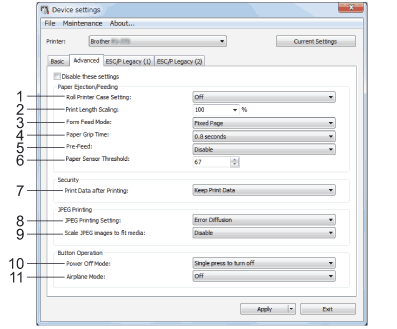
-
Innstilling for rullskriver
angir innstillingen for bruk av rullskriverdekselet (tilleggsutstyr). Hvis du velger [på], kan du justere mateverdien eller mengden papirinntrekking for rullskriveretuiet.
Tilgjengelige innstillinger: [On], [on (uten Anti-Curl)], [on (Short Feed)], [Off]
hvis du vil ha mer informasjon om innstillingen for rullskrivertilfelle, kan du se vanlige spørsmål: Hvilkealternativer skal jeg velge i enhetsinnstillingene når jeg bruker rullskriveretuiet (tilleggsutstyr)? -
Skalering av utskriftslengde
angir reduksjons- eller forstørringsforholdet for utskrift.
Tilgjengelige innstillinger: 95–105 % (i trinn på 0.5 %) -
Modus for skjemafeed
angir hvordan skriveren reagerer på skjemafeedkommandoer som mottas fra en hvilken som helst kilde.
Tilgjengelige innstillinger: [Ingen feed], [Fast side], [slutt på side], [slutt på sideinntrekking] -
Papirgrep angir
forsinkelsen før skriveren griper papiret.
Tilgjengelige innstillinger: [0.5 sekunder], [0.8 sekunder], [1.2 sekunder] -
Hvis du velger [Aktiver], avviser skriveren en kort papirlengde når skriveren slås på. Når du bruker perforert rullpapir eller rullpapir som er forhåndstrykt, anbefaler vi at du setter denne parameteren til [Deaktiver].
Tilgjengelige innstillinger: [Aktiver], [Deaktiver] -
Terskel for papirsensor
angir terskelen for sensoren for papirregistrering.
Tilgjengelige innstillinger: 0-255 -
Utskriftsdata etter utskrift
gjør det mulig å slette utskriftsdata etter at den er skrevet ut.
Tilgjengelige innstillinger: [Slett alle Skriv ut datA], [Behold utskriftsdata] -
Innstilling for JPEG-utskrift
angir JPEG-utskriftsinnstillingene.
Tilgjengelige innstillinger: [Simple Binary], [Feildiffusjon] -
Skaler JPEG-bilder slik at de passer til medier
, gjør det mulig å forstørre eller forminske et JPEG-bilde slik at det passer til papirstørrelsen.
Tilgjengelige innstillinger: [Aktiver], [Deaktiver] -
Slå av-modus
Velg hvordan du vil slå av skriveren.
Tilgjengelige innstillinger: [Enkelttrykk for å slå av], [Dobbelttrykk for å slå av] -
Flymodus
gjør det mulig å deaktivere (Bluetooth)- eller (Wi-Fi)-knappen. Denne funksjonen er nyttig når du bruker skriveren på et sted der signaloverføringer ikke er tillatt.
Tilgjengelige innstillinger: [På], [av]For følgende innstillinger har skriverdriverinnstillingene prioritet:
- Innstilling for rullskriverkasus
- Modus for skjemafeed
(1) Tab
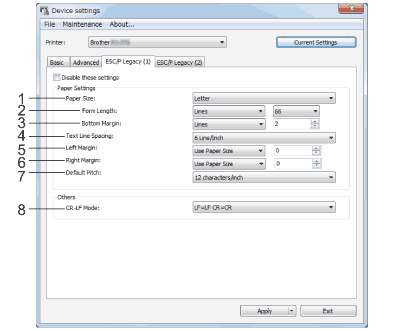
-
Papirstørrelse angir
standard papirstørrelse.
Tilgjengelige innstillinger: [Letter], [Legal], [A4], [Egendefinert]Hvis denne parameteren endres i dialogboksen for skriverdriveren, har denne innstillingen prioritet.
-
Skjemmelengde
denne parameteren kan bare angis når [Papirstørrelse] er satt til [Egendefinert].
Formelengden bestemmes ved å angi antall linjer per side, eller lengden i tommer på hver side.
De tilgjengelige innstillingene varierer avhengig av de valgte innstillingene for [Tekstlinjeavstand].Tekstlinjeavstand
Linjer
Tommer
[6 linjer/tommer]
6-127
1,00-21,16
[8 linjer/tommer (0.125 tommer)] eller [8 linjer/tommer (0.12 tommer)]
8-127
1.00-15.87
-
Bunnmargin innstillingen
som er angitt for denne parameteren, trer bare i kraft når [Papirstørrelse] er satt til [Egendefinert].
Høyden på bunnmargen uttrykkes i tekstlinjer.
De tilgjengelige innstillingene varierer avhengig av den valgte innstillingen [Tekstlinjeavstand].Tekstlinjeavstand
Linjer
[6 linjer/tommer]
3-126
[8 linjer/tommer (0.125 tommer)] eller [8 linjer/tommer (0.12 tommer)]
4-126
-
Angir
høyden på hver tekstlinje.
Tilgjengelige innstillinger: [6 linjer/tommer], [8 linjer/tommer (0.125 tommer)], [8 linjer/tommer (0.12 tommer)] -
Venstre margin
angir venstre marg.
Tilgjengelige innstillinger: [Bruk papirstørrelse], [kolonner] -
Høyre margin
angir riktig margin.
Tilgjengelige innstillinger: [Bruk papirstørrelse], [kolonnes] -
Standard tonehøyde
angir tegnbredde.
Tilgjengelige innstillinger: [10 tegn/tomme], [12 tegn/tomme], [15 tegn/tomme], [proporsjonal] -
CR-LF-modus
angir hvordan skriveren reagerer når LF-kommandoer (linjeskift) og CR-kommandoer (vognretur) (ASCII-tegn 10 og 13) mottas.
Tilgjengelige innstillinger: [LF=LF CR=CR], [LF=CR+LF CR=CR+LF]
(2) Tab
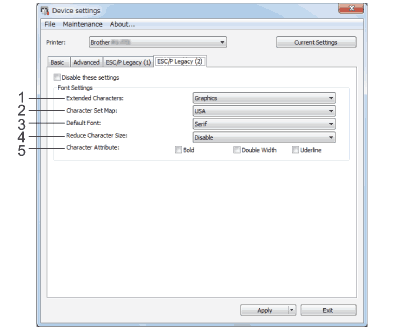
-
Angir hvilke tegn som brukes ved utskrift av ASCII-tegn 128 til 255.
Tilgjengelige innstillinger: [Kursiv], [grafikk] -
Angir
hvilket tegnsett som skal brukes, slik at du kan skrive ut spesialtegn som passer for det valgte språket.
Tilgjengelige innstillinger: [USA], [Frankrike], [Tyskland], [Storbritannia], [Danmark i], [Sverige], [Italia], [Spania i], [Japan], [Norge], [Danmark II], [Spania II], [Latin-Amerika], [Korea],[ Legal] -
Standard skrift
angir hvilken innebygd skrift som brukes.
Tilgjengelige innstillinger: [Bø], [Bø ] -
Angir om teksten skrives ut med redusert størrelse.
Tilgjengelige innstillinger: [Aktiver], [Deaktiver] -
Tegnattributter
angir attributtene som brukes til utskrevet tekst.
Tilgjengelige innstillinger: [Bold], [Dobbel bredde], [understreking]
Bruke innstillingen endres til flere skrivere
- Når du har brukt innstillinger på den første skriveren, kobler du skriveren fra datamaskinen og kobler den andre skriveren til datamaskinen.
- Velg den nylig tilkoblede skriveren fra rullegardinlisten [skriver].
-
Klikk på knappen [Apply].
De samme innstillingene som ble brukt på den første skriveren, brukes på den andre skriveren. -
Gjenta trinn 1 – 3 for alle skriverne du vil endre innstillingene for.
Hvis du vil lagre de gjeldende innstillingene i en fil, klikker du på [Eksporter].
De samme innstillingene kan brukes på en annen skriver ved å klikke på [Importer], og deretter velge den eksporterte innstillingsfilen. (Se menylinjen.)